Klaviatūros programų rinkinys techniniams programuotojams telefonuose

Šios klaviatūros programos padės vartotojams valdyti kompiuterio funkcijas tiesiai „Android“ telefone

Be numatytosios telefono klaviatūros, klaviatūros programos , tokios kaip Laban Key , Gboard ,... suteikia vartotojams daug daugiau naudingų funkcijų. Ypač naudojant „Google“ Gboard klaviatūros programą, naudotojai patirs daug daugiau tinkinimo galimybių nei numatytoji klaviatūra, su paieškos ir įvesties galimybėmis bei dideliu tikslumu.
Šioje naujoje versijoje „Gboard“ programa pridėjo „Mini Stickers“ funkciją, kuria jaustukus pagal jūsų asmenukę. „Gboard“ naudos mašininio mokymosi technologiją ir dirbtinį intelektą jūsų nuotraukoms analizuoti ir taip kurti įvairių stilių jaustukus. Toliau pateiktame straipsnyje sužinokime, kaip naudoti mini lipdukus „Gboard“ naudodami „Tips.BlogCafeIT“.
Instrukcijos, kaip kurti lipdukus iš asmenukių nuotraukų „Gboard“.
1 žingsnis:
Pirmiausia turite atnaujinti arba atsisiųsti programą naudodami naujausią versiją, pateiktą toliau pateiktoje nuorodoje.
2 žingsnis:
Baigus diegti, vartotojai pasiekia įrenginio nustatymus , pasirinkite Bendrieji nustatymai . Šioje sąsajoje pasirinkite skyrių Klaviatūros nustatymai . Pasirinkite skyrių Klaviatūra .
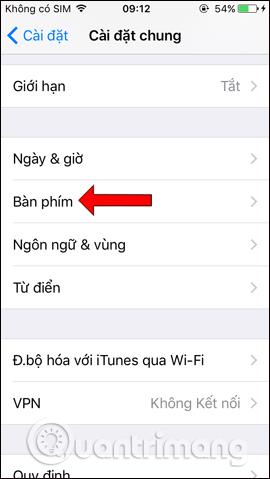
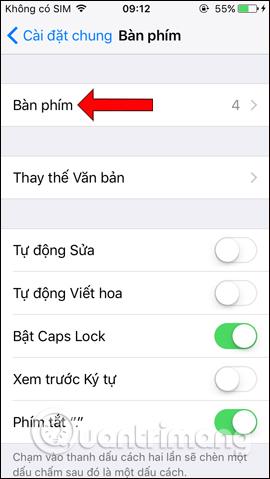
3 veiksmas:
Tada spustelėkite Pridėti naują klaviatūrą…. tada pasirinkite Gboard klaviatūrą .
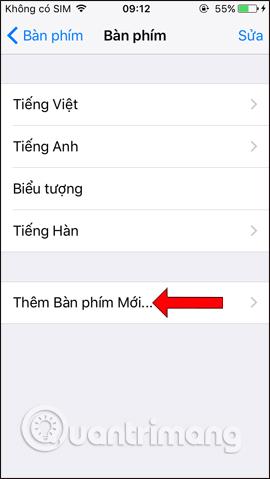 |
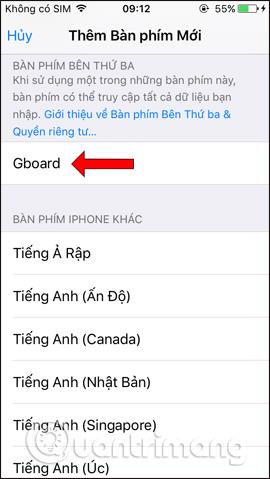 |
Dabar įrenginio klaviatūroje matysime Gboard. Spustelėkite Gboard ir įgalinkite visiškos prieigos režimą . Dabar sistema paprašys vartotojo dar kartą patvirtinti, spustelėkite Leisti .
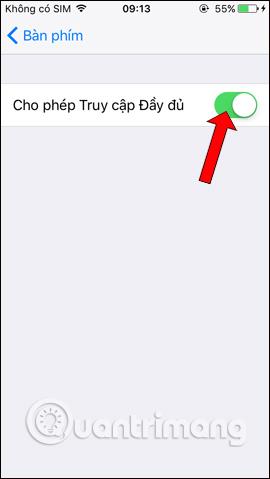 |
 |
4 veiksmas:
Pasiekite programą ir būsite paprašyti perjungti į „Gboard“ klaviatūrą. Spustelėkite gaublio piktogramą , tada pasirinkite Gboard . Tai yra pagrindinė programos sąsaja, spustelėkite skyrių Lipdukai .
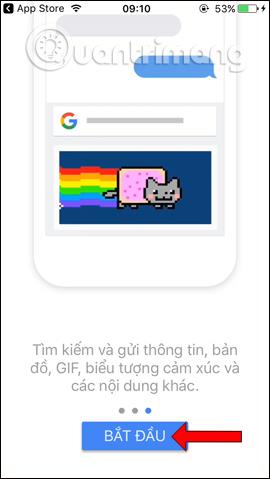 |
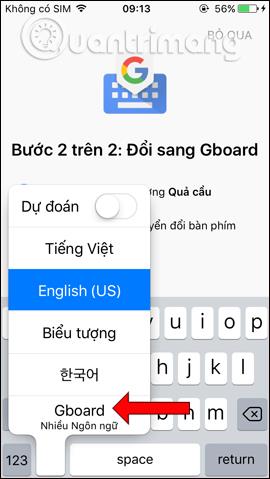 |
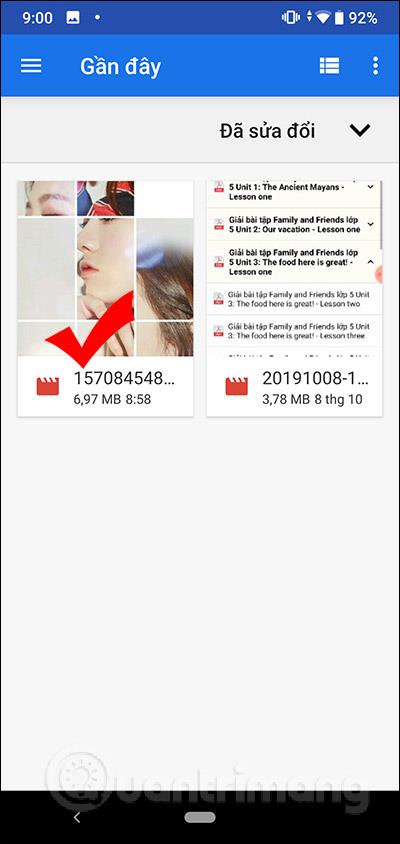 |
5 veiksmas:
Naujoje sąsajoje bus mini lipdukų paketo skiltis, spustelėkite mygtuką Sukurti . Sutikite, kad programa galėtų pasiekti įrenginio fotoaparato programą, spustelėkite Gerai .
Rodoma asmenukių fotografavimo sąsaja. Nufotografuokite savo veidą , kad jis tilptų į tinkamą kvadratinį ekrano rėmelį, kad programa galėtų analizuoti jūsų veidą.
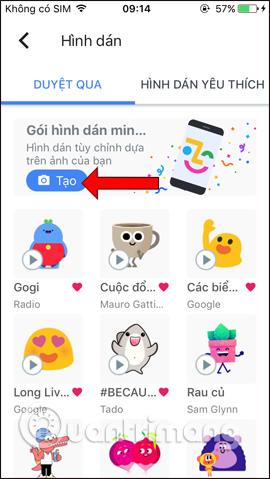 |
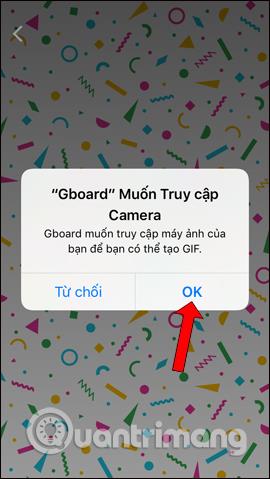 |
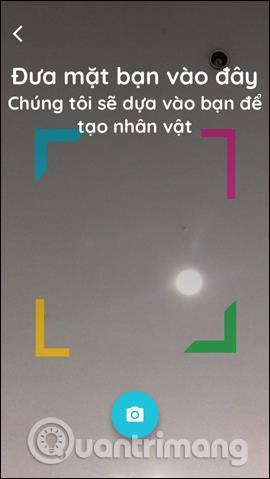 |
6 veiksmas:
Baigę fotografuoti, palaukite kelias sekundes, kol programa pradės analizuoti. Jei įvyksta klaida, gausite pranešimą ir būsite paprašyti iš naujo nufotografuoti vaizdą. Jei nuotrauka bus sėkmingai užfiksuota, programa pateiks 2 skirtingus avatarus su pritaikymais kiekvienai lipduko nuotraukai. Spustelėkite Tinkinti .

7 veiksmas:
Kiekviename lipduke naudotojai gali redaguoti skirtingų stilių dalis, pvz., veidą, plaukus, akis.
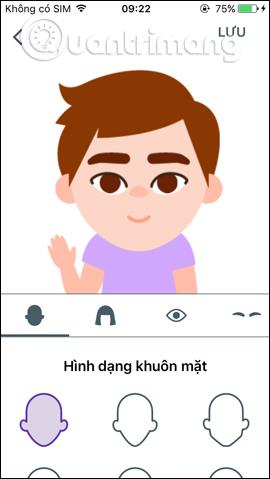
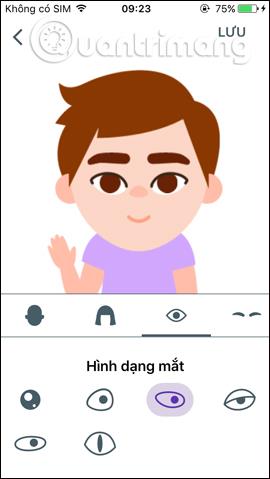
Toliau redaguojate abu tipinius lipdukų vaizdus. Baigę redaguoti, spustelėkite Išsaugoti , kad išsaugotumėte pakeitimus.
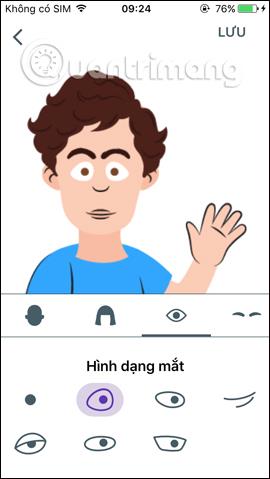 |
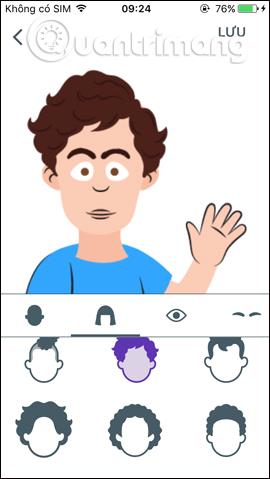 |
8 veiksmas:
Paspauskite rodyklę atgal ir pamatysite 2 pilnus lipdukus, kai redaguosite pagal savo skonį. Viršutiniame dešiniajame kampe spustelėkite mygtuką Atlikta . Taigi jūs turite lipdukų paketą, sukurtą iš jūsų asmenukės.
Valdymo sąsajoje bus mygtukas Tinkinti, jei vartotojas norės toliau redaguoti, ir šiukšliadėžės piktograma, skirta ištrinti sukurtą lipduką.
 |
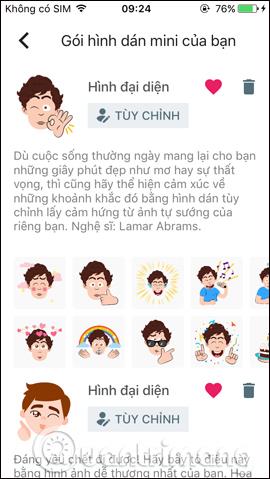 |
9 veiksmas:
Dabar atidarykite pranešimų programą arba bet kurią redagavimo programą ir pamatysite, kad Gboard klaviatūra jau naudojama. Spustelėkite toliau esančią stciker piktogramą . Tada pamatysite redagavimo parinktis, bakstelėkite jaustukų piktogramą .
 |
 |
Dabar naudotojai matys anksčiau sukurtą lipdukų paketą su 2 skirtingų tipų reprezentaciniais veidais. Braukite kairėn arba dešinėn, kad pasirinktumėte norimo naudoti lipduko tipą.
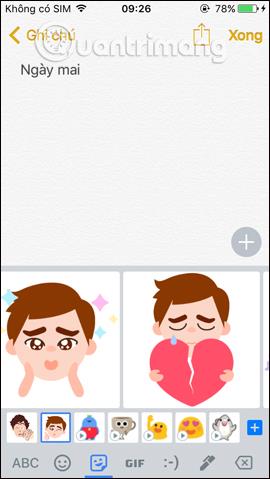 |
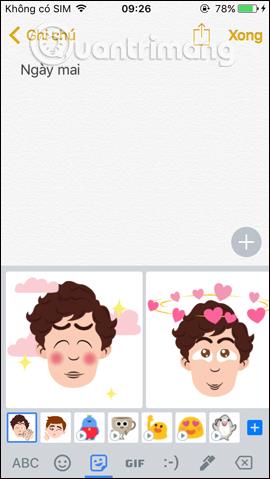 |
Dar viena įdomi funkcija, kurią „Gboard“ suteikia vartotojams. Lipdukai bus pagrįsti jūsų veidu, kad pirmiausia būtų sukurtas lipduko kontūras, o tada vartotojas jį redaguoja pagal savo skonį. Jūsų sukurti lipdukai bus išsaugoti „Gboard“, kad būtų galima juos naudoti.
Žiūrėti daugiau:
Linkime sėkmės!
Šios klaviatūros programos padės vartotojams valdyti kompiuterio funkcijas tiesiai „Android“ telefone
„Gboard“ mini lipdukų funkcija iš asmenukių nuotraukų sukuria lipdukus, kurie padės padaryti itin smagias lipdukų nuotraukas.
Naudodami realaus laiko kalbos konvertavimo į tekstą funkcijas, įdiegtas daugelyje įvesties programų, turite greitą, paprastą ir tuo pat metu itin tikslų įvesties metodą.
Tiek kompiuteriai, tiek išmanieji telefonai gali prisijungti prie „Tor“. Geriausias būdas pasiekti „Tor“ iš savo išmaniojo telefono yra per „Orbot“, oficialią projekto programą.
„oogle“ taip pat palieka paieškos istoriją, kurios kartais nenorite, kad jūsų telefoną pasiskolinęs asmuo matytų šioje „Google“ paieškos programoje. Kaip ištrinti paieškos istoriją „Google“, galite atlikti šiame straipsnyje nurodytus veiksmus.
Žemiau pateikiamos geriausios netikros „Android“ GPS programos. Visa tai nemokama ir nereikia išjungti telefono ar planšetinio kompiuterio.
Šiais metais „Android Q“ žada į „Android“ operacinę sistemą pristatyti daugybę naujų funkcijų ir pakeitimų. Pažiūrėkime, kokia numatoma „Android Q“ ir tinkamų įrenginių išleidimo data yra kitame straipsnyje!
Saugumas ir privatumas vis dažniau tampa pagrindiniais išmaniųjų telefonų naudotojų rūpesčiais apskritai.
Naudodami „Chrome“ OS režimą „Netrukdyti“, galite akimirksniu nutildyti erzinančius pranešimus, kad darbo sritis būtų labiau sutelkta.
Ar žinote, kaip įjungti žaidimo režimą, kad optimizuotumėte žaidimo našumą telefone? Jei ne, panagrinėkime tai dabar.
Jei norite, taip pat galite nustatyti permatomus fono paveikslėlius visai Android telefono sistemai naudodami Designer Tools programą, įskaitant programos sąsają ir sistemos nustatymų sąsają.
Pristatoma vis daugiau 5G telefonų modelių – nuo dizaino, tipų iki segmentų. Šiame straipsnyje iškart apžvelgsime 5G telefonų modelius, kurie bus pristatyti šį lapkritį.









